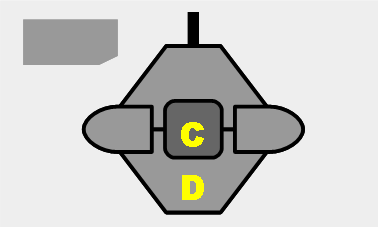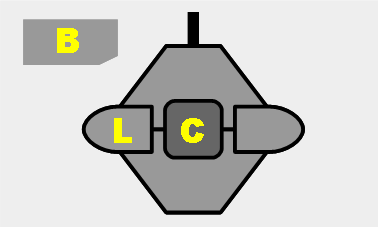アプリケーションの実行(EV3 上での実行)¶
EV3の基本操作¶
leJOS の起動¶
左側面にMicro SD カー ドが正しく挿入されている事を確認し、LEGO
Mindstorms の「中央のボタン」を押してください。液晶画面にleJOS
のロゴが表示され、起動が始まります。
EV3から「ブーピーポ」と鳴ったら起動完了です。システムの起動時間と終了時間は、SDカードの種類により異なりますが、おおよそ以下の通りです。
| class | 起動時間 | 終了時間 |
|---|---|---|
| 4 | 2分57秒 | 37秒 |
| 不明 | 1分36秒 | 29秒 |
| 6 | 1分34秒 | 28秒 |
| 10 | 1分33秒 | 27秒 |
不明は、古い2GBのmicroSDcardで、何らクラス表記はなかった。
システムが起動するとEV3のLCDには以下のような内容が表示されます。
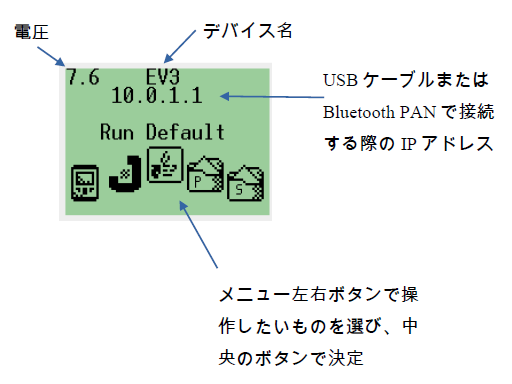
EV3_LCD.png
操作ボタンの説明¶
EV3のボタンの配置と機能は、以下の通りです。
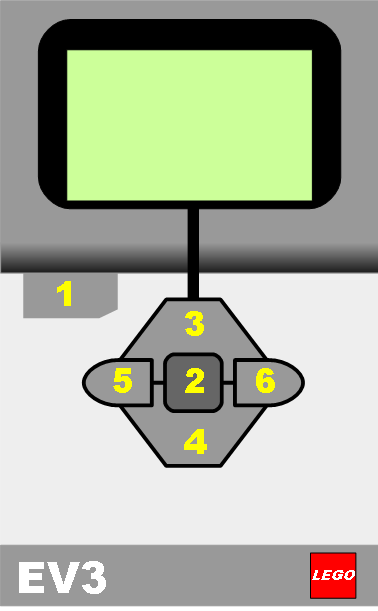
EV3_Buttons.png
| ボタン | 各ボタンの詳細 |
|---|---|
|
動作の取り消し、実行中のプログラムの中止、LEGO Mindstorms 本体の停止など |
|
LEGO Mindstorms 本体の起動、アプリケーションの実行、各種設定の決定 |
|
メニューの選択など |
|
メニューの選択など |
|
メニューの選択など |
|
メニューの選択など |
leJOS の停止¶
コンソール・メニューが表示されている状態で左上の「戻る」ボタンを押してください。
すると「×」と「レ」が表示されます。
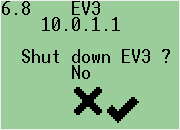
LCD_SHutdownNo.png
ここで、「×」が 選択されていますので、「右ボタン」で「レ」が選択された状態にし「中央ボタン」を押してください。Shutdownが始まり、EV3の電源が切れます。
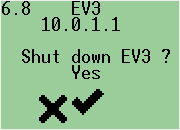
LCD_SHutdownYes.png
アプリケーションの実行¶
- leJOS のメニュー画面より Programs (/home/lejos/programs ディレクトリ)を選択してください。
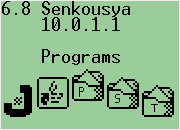
LCD_Programs
- 選択するとデプロイされているファイル一覧が表示されますので、HelloDuke-1.0.jar を選択してください。
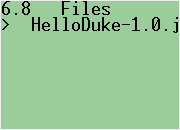
LCD_filelist
- 選択すると下記の画面が表示されます。そのままエンター・キー(真ん中のボタン)を押してください。
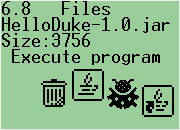
LCD_execmenu
- 下記の
Dukeが手を振っている画面 (しばらくお待ちください) が表示されます。 アプリケーションをロードするまで数秒かかりますのでそのままお待ちください。
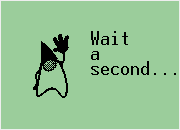
LCD_Wait_a_second
- アプリケーションがロードされると下記のように実行され、画面に現在の電圧と「Hello Duke!」が表示され、ボタンの LED が赤色に点滅する事を確認できます。
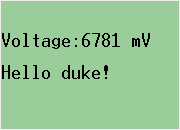
LCD_Hello_Duke
本章は、著者の了解を得て、以下の資料を元に作成しました。
LEGO Mindstorms with Java leJOS ハンズオン・ラボ Version 1.0
@author Yoshio Terada, Java Evangelist http://yoshio3.com